Una prueba de coincidencia es un tipo de evaluación en la que los estudiantes deben relacionar elementos de una columna con elementos relacionados en otra columna. El objetivo es emparejar correctamente los elementos de ambas columnas.
En este artículo
- Parte 1: ¿Cómo crear un cuestionario de coincidencias en Google Forms?
- Parte 2: Una forma alternativa de crear un cuestionario de correspondencias en línea
- Parte 2: Guía paso a paso para crear un cuestionario de correspondencia con OnlineExamMaker
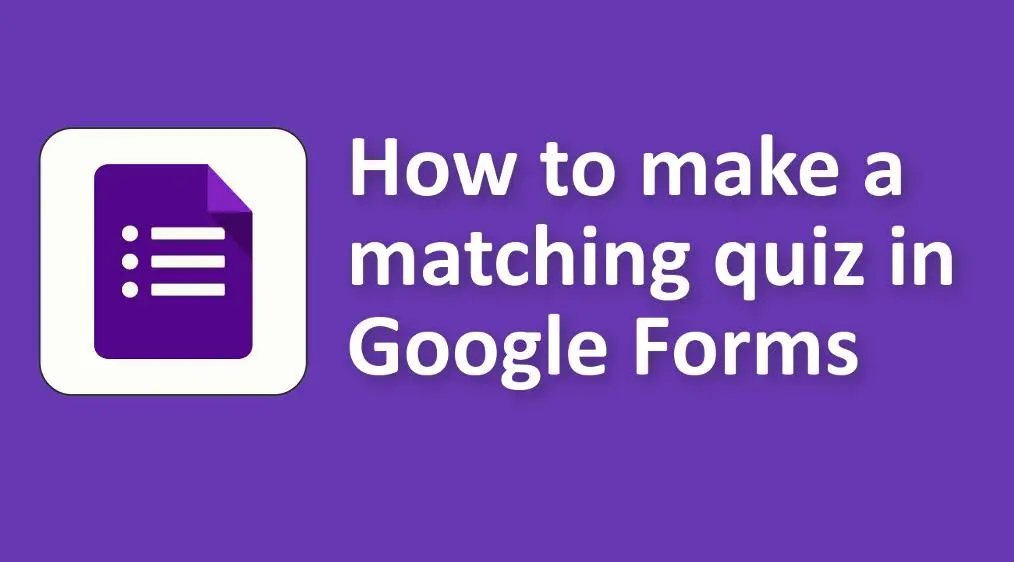
Los cuestionarios de correspondencias son populares en la educación porque:
1. Prueba de memoria y comprensión: el alumno necesita reconocer la relación entre dos piezas de información relacionadas.
2. Son eficientes: permiten a los educadores evaluar la comprensión de varios conceptos de forma compacta.
3. Son versátiles: se pueden utilizar en diversos temas, desde vocabulario en idiomas hasta fechas y eventos históricos y conceptos científicos.
4. Minimice las conjeturas: a diferencia de las preguntas de opción múltiple, donde los estudiantes a menudo pueden utilizar el proceso de eliminación para adivinar la respuesta correcta, las pruebas de correspondencia requieren un conocimiento más directo del material.
¿Cómo hacer un cuestionario de coincidencias en Google Forms?
Crear un cuestionario coincidente en Google Forms requiere un poco de creatividad, ya que la plataforma no tiene un tipo de pregunta “coincidente” directa. Sin embargo, puede utilizar la opción “Cuadrícula de opciones múltiples” o “Cuadrícula de casilla de verificación” para crear una pregunta de estilo coincidente. Así es cómo:
1. Abrir Formularios de Google:
• Vaya a Formularios de Google.
• Haga clic en “+ Formulario en blanco” para iniciar un nuevo formulario.
2. Título y descripción:
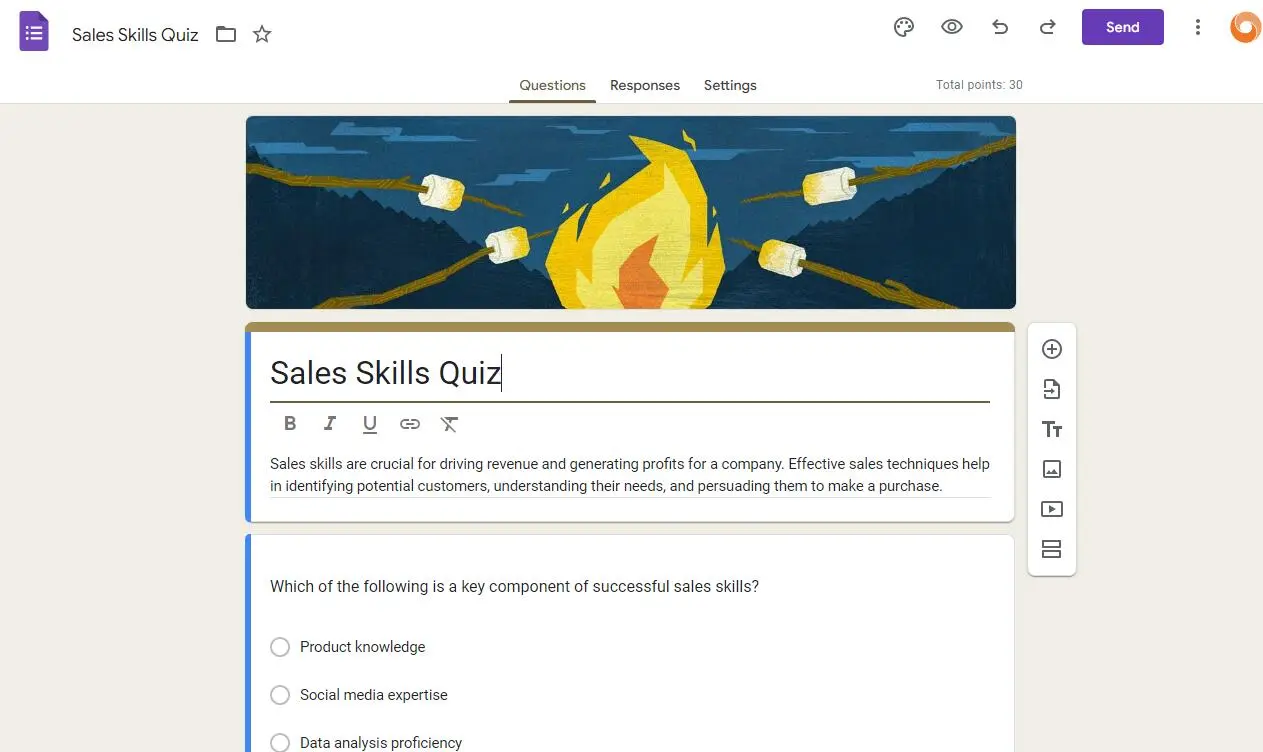
• Proporcione un título y una descripción para su prueba correspondiente.
3. Agregue una pregunta coincidente:
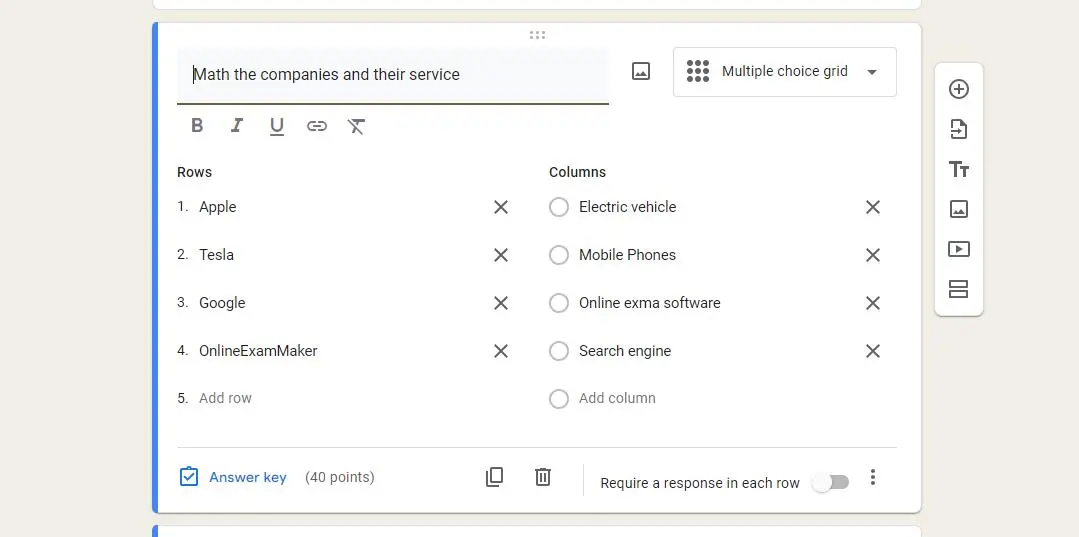
• Haga clic en el botón “+” para agregar una pregunta.
• En el menú desplegable de tipos de preguntas, seleccione “Cuadrícula de opciones múltiples” o “Cuadrícula de casillas de verificación”.
(Nota: la “cuadrícula de opciones múltiples” garantiza que cada elemento de la columna A coincida con solo un elemento de la columna B. La “cuadrícula de casillas de verificación” permitiría selecciones múltiples, lo que probablemente no desee para una prueba de coincidencia simple).
Consejo profesional
Puedes crear interesantes cuestionarios en línea con nuestro creador de cuestionarios en línea gratuito.
4. Configurar la cuadrícula:
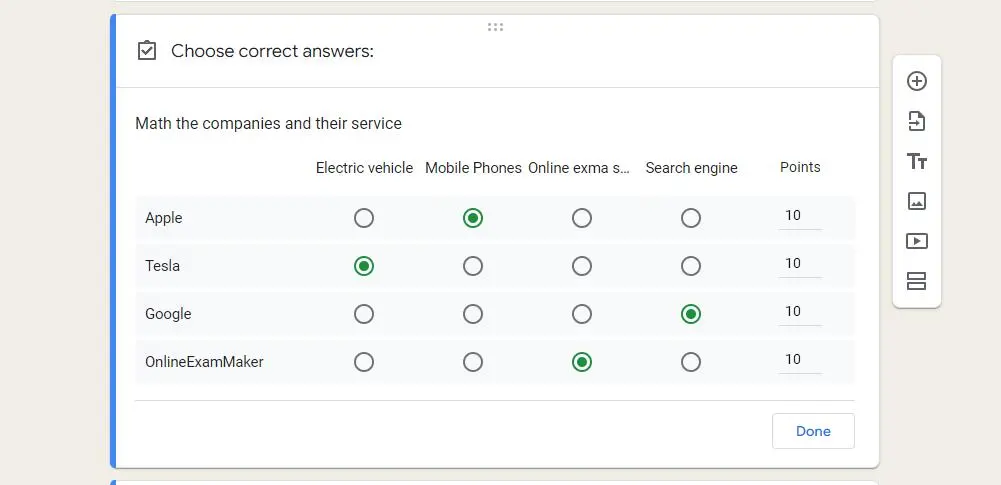
• En las filas, ingrese los elementos de la columna A (por ejemplo, manzana, perro, bicicleta).
• En las columnas, ingrese los elementos de la columna B (por ejemplo, fruta, animal, vehículo).
(Consejo: para aumentar la dificultad o reducir la probabilidad de acertar, puede agregar más opciones en la columna B que elementos en la columna A).
5. Ajustar la configuración de la cuadrícula:
• Active la opción “Limitar a una respuesta por columna” (si está utilizando la cuadrícula de opción múltiple). Esto garantiza que cada elemento de la columna A solo pueda coincidir con un elemento de la columna B.
6. Continuar agregando preguntas:
• Si desea agregar más preguntas coincidentes u otro tipo de preguntas, haga clic en el botón “+” nuevamente.
7. Configuración del formulario:
• Haga clic en el icono de engranaje/configuración para ajustar la configuración general. Por ejemplo, es posible que desees mezclar el orden de las preguntas para asegurarte de que los pares coincidentes sean aleatorios para cada encuestado.
8. Diseño y Presentación:
• Personalice la apariencia de su cuestionario haciendo clic en el icono de la paleta.
• Opte por un tema de color o utilice una imagen personalizada para personalizar el fondo.
9. Compartir y distribuir:
• Una vez que haya completado su prueba de correspondencia, haga clic en el botón “Enviar” para compartirla. Distribuya por correo electrónico, genere un enlace o incrústelo en un sitio web.
10. Respuestas de revisión:
• Para ver las respuestas, vaya a la pestaña “Respuestas” en Formularios de Google. Aquí verá un resumen y respuestas individuales. También puede vincular los resultados a una hoja de Google para obtener un análisis más detallado.
OnlineExamMaker: una forma alternativa de crear un cuestionario de coincidencias en línea
Con el creador de cuestionarios OnlineExamMaker, los profesores pueden crear, personalizar y distribuir cuestionarios fácilmente con solo unos pocos clics. La interfaz intuitiva proporciona una variedad de tipos de preguntas, incluidas preguntas de opción múltiple, de coincidencia, de verdadero o falso, para completar espacios en blanco y abiertas, lo que permite a los usuarios realizar evaluaciones profesionales que se adapten a sus necesidades específicas.
Cree su próxima prueba/examen con OnlineExamMaker
Guía paso a paso para realizar un cuestionario de correspondencia con OnlineExamMaker
Paso 1: Regístrese para obtener una cuenta en OnlineExamMaker.
Paso 2: crea una nueva prueba.
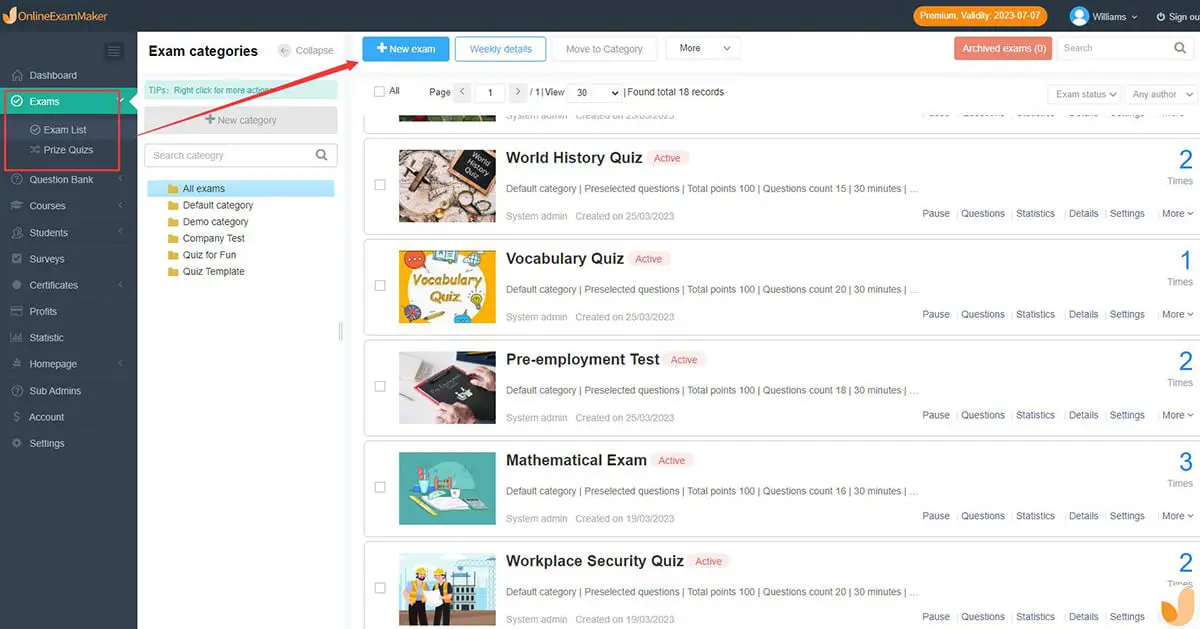
Paso 3: Edite las preguntas coincidentes en OnlineExamMaker Question Editor.
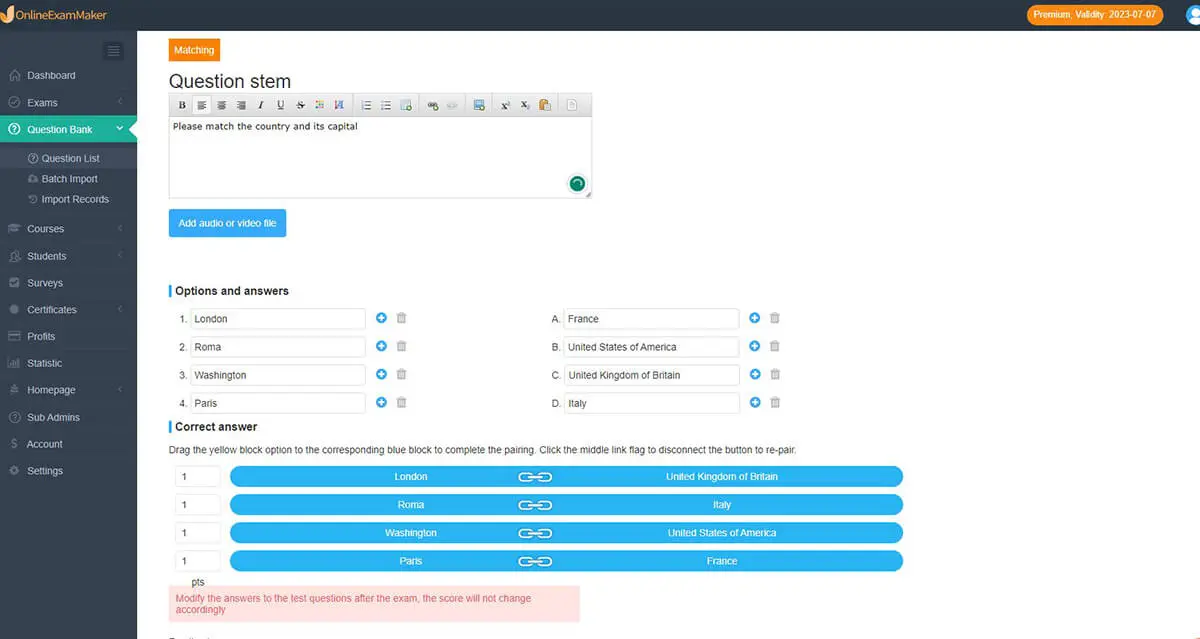
Paso 4: obtenga una vista previa y publique su cuestionario correspondiente
